部門ごとにIDを設定し、印刷時にID入力することで、[プリント面数]を部門ごとに管理できます。
プリント面数の確認や部門別ID管理の設定は、リモートUIの[設定/登録]-[部門別ID管理]で行います。
部門別ID管理を設定する
部門ごとのプリント面数の確認や部門別ID管理設定の登録/変更をする
|
*
|
[プリント面数]は印刷面の数を示しています。1枚の用紙に両面印刷した場合、[プリント面数]は2となります。
|
|
重要
|
|
部門別ID管理を有効にする前に部門IDを登録してください。部門IDを登録しないと有効になりません。
|
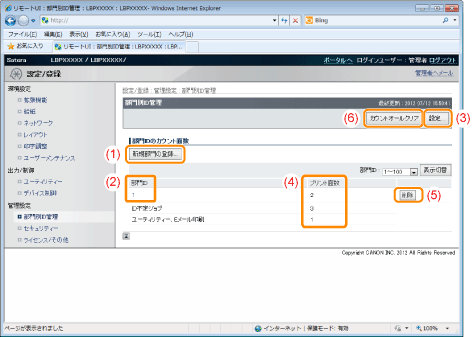
(1) |
[新規部門の登録](管理者モードでログインしたときのみ表示されます。)
[新規部門の登録]ページで部門IDを登録できます。 次の項目を設定し、[OK]をクリックします。
|
(2) |
[部門ID](管理者モードでログインしたときのみ編集できます。)
部門IDをクリックすると、[部門の編集]ページで暗証番号の変更、部門ごとのカウントクリアができます。 次の項目を設定し、[OK]をクリックします。
|
(3) |
[設定](管理者モードでログインしたときのみ表示されます。)
[部門別ID管理の設定]ページで部門別ID管理の有効/無効、ID不定ジョブを印刷するかどうかを設定できます。 次の項目を設定し、[OK]をクリックします。
|
(4) |
[プリント面数]印刷面の数が表示されます。
|
(5) |
部門削除(管理者モードでログインしたときのみ表示されます。)
削除したい部門IDの右側にある[削除]をクリックすると、その部門IDを削除します。 |
(6) |
[カウントオールクリア](設定によっては表示されません。)
すべての部門のプリント面数をリセットします。 |